
Quando esegui il rooting, esegui il flashing di ROM personalizzate e giochi con il sistema Android, ci sono molte cose che possono andare storte. Prima di iniziare, è necessario sapere come eseguire il backup e il ripristino del telefono con l'ambiente di recupero TWRP.
Se sei qui, probabilmente hai già letto le nostre guide su come sbloccare il tuo bootloader e installare il ripristino TWRP. In caso contrario, dovrai prima eseguire entrambe queste attività: questa è una guida su come utilizzare TWRP dopo averlo messo in funzione.
TWRP esegue backup “nandroid”, che sono immagini quasi complete del sistema. Invece di usarli per ripristinare singoli file o app, utilizzare i backup nandroid per ripristinare il telefono Esattamente lo stato in cui si trovava al momento del backup: la versione di Android, lo sfondo, la schermata iniziale, fino a quali messaggi di testo non erano stati letti.
Ciò significa che i backup nandroid non funzioneranno se stai solo cercando di ripristinare determinati elementi. Se ad esempio vuoi ripristinare le app dalla tua vecchia ROM sulla tua nuova ROM, dovrai invece utilizzare qualcosa come Titanium Backup. TWRP ha lo scopo di eseguire il backup e il ripristino completo dell'intero sistema.
Come eseguire un backup Nandroid in TWRP
Ogni volta che inizi a fare scherzi con il sistema Android, il rooting, il flashing di ROM personalizzate e così via, dovresti prima fare un backup nandroid in TWRP. In questo modo, se qualcosa va storto, è possibile ripristinare il telefono allo stato predefinito.
Per fare ciò, avviare il ripristino TWRP. Questa operazione è leggermente diversa su ogni telefono, ad esempio potrebbe essere necessario tenere premuti contemporaneamente i pulsanti di accensione e riduzione del volume, quindi utilizzare i tasti del volume per avviare la “Modalità di ripristino”. Istruzioni Google per il tuo modello specifico per vedere come è stato fatto.
Una volta fatto, verrai accolto con la familiare schermata principale TWRP. Fai clic sul pulsante Backup.

Apparirà la seguente schermata. Tocca la barra “Nome” in alto per assegnare un nome riconoscibile al backup. Di solito uso la data corrente e quello che stavo facendo quando ho eseguito il backup, come 2016-01-25--pre-root o 2016-01-25--pre-cyanogenmod. Seleziona le caselle Avvio, Sistema e Dati, quindi scorri la barra nella parte inferiore per eseguire il backup.
NOTA: i backup sono abbastanza grandi, quindi se si verifica un errore per mancanza di spazio, potrebbe essere necessario eliminare alcune cose dalla memoria interna o dalla scheda SD prima di continuare.
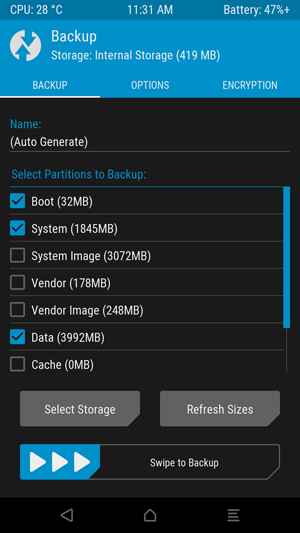
Il completamento del backup richiederà alcuni minuti, quindi sii paziente. Al termine, puoi toccare “Indietro” per tornare al menu principale di TWRP o “Riavvia il sistema” per riavviare in Android.
Se TWRP chiede se si desidera eseguire il root del telefono, selezionare “Non installare”. È meglio eseguire il flashing dell'ultima versione di SuperSU da soli piuttosto che fare in modo che TWRP lo faccia per te.

Come ripristinare da un backup Nandroid in TWRP
Se hai mai bisogno di ripristinare da un backup precedente, è semplice. Riavvia in TWRP e tocca il pulsante “Ripristina” nella schermata principale.

TWRP ti mostrerà un elenco dei tuoi backup precedenti. Tocca quello che desideri e vedrai la seguente schermata. Assicurati che tutte le caselle siano selezionate e scorri la barra per ripristinare.
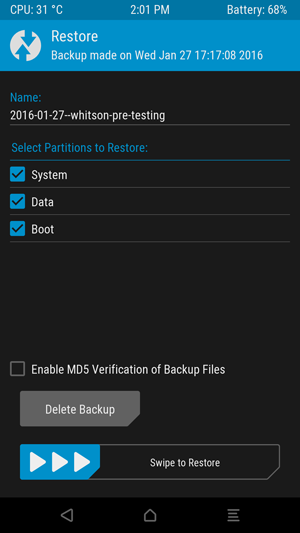
Il ripristino richiederà alcuni minuti, ma al termine è possibile riavviare il telefono su Android.

Ancora una volta, se ti chiede di eseguire il root, assicurati di toccare “Non installare”.
Quando torni su Android, dovresti scoprire che tutto è esattamente come l'hai lasciato quando hai fatto quel backup.
Effettuare backup di nandroid è un processo semplice, ma è fondamentale se si prevede di apportare modifiche al sistema. Sempre, sempre, fai sempre un backup nandroid prima di fare qualsiasi cosa. Se qualcosa va storto, puoi sempre ripristinarlo senza saltare un colpo.

